Opomba: Najnovejšo vsebino pomoči v vašem jeziku vam želimo zagotoviti v najkrajšem možnem času. Ta stran je bila prevedena z avtomatizacijo in lahko vsebuje slovnične napake ali nepravilnosti. Naš namen je, da bi bila vsebina za vas uporabna. Ali nam lahko na dnu te strani sporočite, ali so bile informacije za vas uporabne? Tukaj je angleški članek za preprosto referenco.
Nova zbirka mesta za objavljanje je podobna praznemu platnu, ki čaka na slikarjev čopič. Ko bo zbirka mest ustvarjena, bo motiv, ki ustreza blagovni znamki in osebnosti podjetja, ena prvih stvari, ki jih boste želeli ustvariti. SharePoint vsebuje veliko vnaprej nameščenih načrtov mesta, njihova uporaba na kateri koli strani na mestu pa je preprosta. Ta članek opisuje, kako to storite.
V tem članku
Izbira videza
Ko izberete temo zbirke mest, vse strani v tej zbirki in podmestih samodejno podedujejo to temo. Lastniki mesta lahko spremenijo temo na svojih posameznih podmestih, ne da bi to vplivalo na temo korenske ravni.
-
Na domači strani mesta za objavljanje kliknite Nastavitve.
-
Kliknite Spremeni videz, če želite izbrati iz nabora vnaprej nameščenih tem.
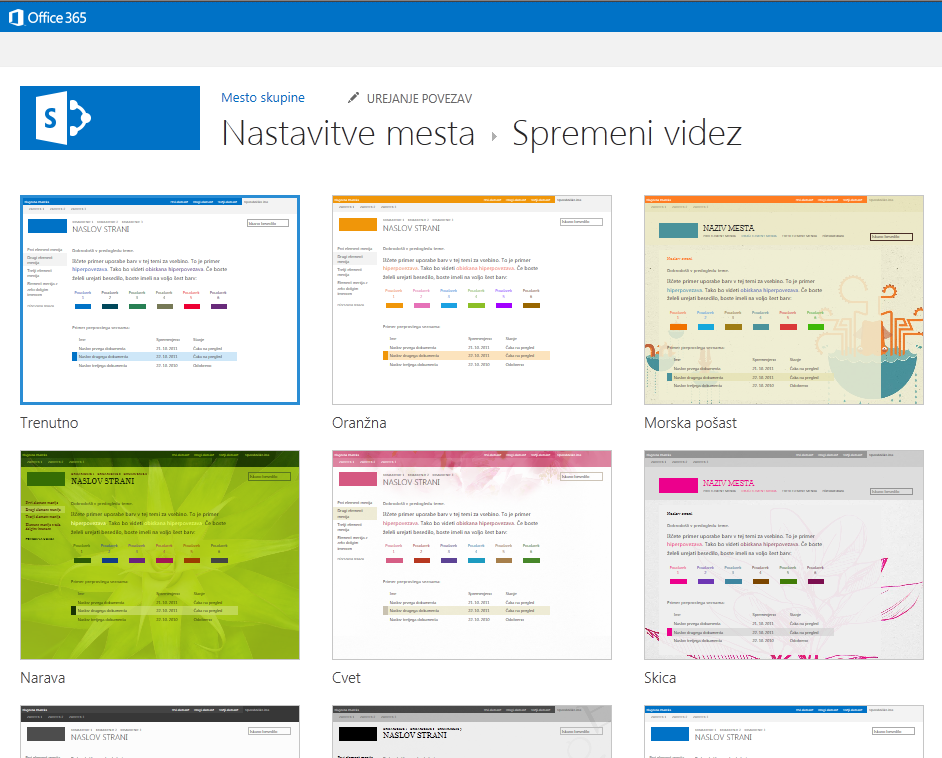
-
Izberite načrt, ki ga želite uporabiti, in ga prilagodite z novim ozadjem, postavitvijo, barvami in pisavami.
-
Če želite spremeniti ozadje, kliknite Spremeni in poiščite novo sliko, ki jo želite uporabiti. Če pa želite odstraniti sliko ozadja, kliknite Odstrani.
-
Če želite spremeniti barve, ki so uporabljene v načrtu, kliknite meni barv, poglejte barvne sheme in izberite želeno barvo.
-
Če želite spremeniti postavitev mesta, izberite med postavitvami mesta, ki so na voljo. (Prikazane postavitve mesta temeljijo na straneh z matrico, ki so na voljo za vaše mesto.)
-
Če želite spremeniti pisavo in tipografijo, izberite nabor pisave, na primer »Segue UI«, »Georgia« ali »Rockwell«.
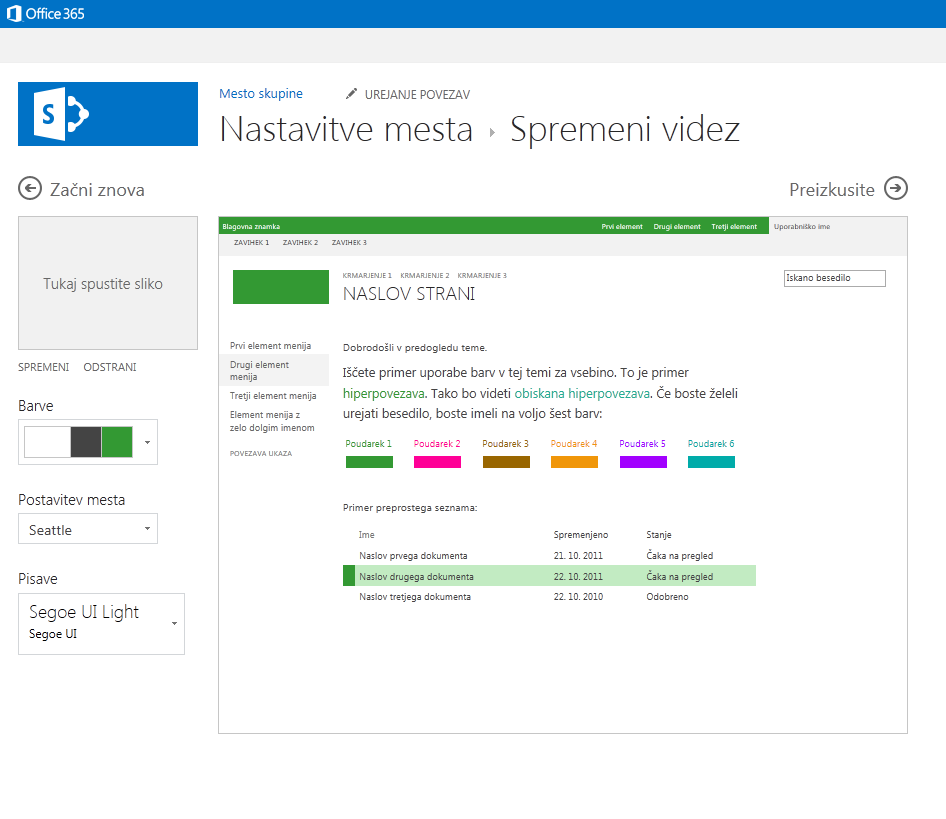
-
-
Kliknite Preskusite, če želite predogled mesta z novo temo.
-
Če vam je videz všeč, kliknite Da, ohrani. To vas odvede do strani »Nastavitve mesta«, kjer lahko prilagodite naslov in logotip ali konfigurirate dodatne nastavitve. Če vem tema ni všeč, kliknite Ni še v redu in ponovite 2., 3. in 4. korak.
Prilagajanje videza
Če želite spletno mesto v celoti preoblikovati na novo ali znova uporabiti katerega od prejšnjih načrtov, uporabite upravitelja načrtov, da prilagodite strani z matrico, postavitve strani, poglede za mobilne naprave in druge nastavitve. Ta možnost je še posebej uporabna za zahtevno načrtovanje strani in partnersko povezovanje v notranji zbirki mest ali portalu. V svojem urejevalniku spletnih mest lahko najprej pripravite načrt, nato pa prenesete celoten paket načrta v upravitelja načrtov. Vsi paketi, ki jih prenesete, bodo vključeni v katalogu tem, ki je na voljo na strani »Spremeni videz«.
Mora biti član skupine načrtovalci, da uporabite upravitelja načrtovanja. Če želite več informacij, glejte Kaj je novega razvoju SharePoint 2013 mest.










